Windows XP在windows7系统中操作系统全面软优化
发布时间:2018-05-22 12:57:24 文章来源:https://www.windows7zj.com 作者: 小刘
Microsoft新一代操作系统Windows XP发布已经有一阵时日了,相信有不少朋友也都将自己的操作系统升级成XP了吧。虽然Windows XP称得上是至今功能最强大的操作系统,但与以往的Windows操作系统一样,新安装的Windows XP系统并不是处于最佳的状态。大家可以再利用一些技巧来修改原本设定值来优化Windows XP。
1、加快开机的速度
(1)关掉一些伴随着Windows启动的程序及常驻程序
选择"开始"菜单-->"运行",输入msconfig进入"系统配置应用程序",在[启动]栏关掉不必要的程序,将方框中的勾勾取消,关掉不必要的程序,不确定的程序不可以乱关,以免造成Windows错误。(先试试是否可以在软件本身取消常驻,不行再用此方法。),完成后按[应用],重开机即可。

图1
(2)给Windows XP设定一个固定的IP地址
Windows XP虽然进到桌面的速度相当的快,但是运行动作却是一步步来的,你必须要等一段时间才能真的运行程序。如果你的机器装网卡的话,Windows XP会在进入到桌面后会自动搜寻IP地址,所以如果你没有设定一个固定的IP地址的话,它便会浪费许多的时间在搜寻IP地址上面。
注:如果没有装网卡,或使用固定接式宽频或是分享频宽的客户端者就不必更改以下设定。
在[网上邻居]上单击鼠标右键,选择[属性],弹出[网络连接]菜单,在[局域连接]上按鼠标右键-->[属性]出现[局域连接属性],在[常规]中对"Internet Protocol(TCP/IP)"双击,"IP地址"中输入192.168.0.1和"子网掩码"中输入255.255.255.0。
2、更改登录设定
(1)缩短关闭"处理程序"时等待时间
选择"开始"菜单-->"运行",输入regedit,弹出注册表编辑器,寻找[HKEY_CURRENT_USER\ControlPanel\Desktop],在右边的窗口中选择WaitToKillAppTimeout,按鼠标右键,选择“修改”,将其数值资料改为1000即关闭"处理程序"时等待1秒(默认值为:20000)。

图2
(2)缩短"处理程序"出错时等待的时间
选择"开始"菜单-->"运行",输入regedit弹出注册表编辑器,寻找[HKEY_CURRENT_USER\ControlPanel\Desktop]在右边的窗口中,选择HungAppTimeout,按鼠标右键,选择“修改”,将其数值资料改为200,即"处理程序"出错时等待0.5秒(默认值为:5000)。
(3)让系统自动关闭停止响应的程序
选择"开始"菜单-->"运行",输入regedit,windows7激活工具小马,弹出注册表编辑器,寻找[HKEY_CURRENT_USER\ControlPanel\Desktop],在右边的窗口中选择AutoEndTasks,按鼠标右键,选择“修改”,将其数值资料改为1(默认值为:0)。
(5)加快菜单显示速度
选择"开始"菜单-->"运行",输入regedit,弹出注册表编辑器,寻找[HKEY_CURRENT_USER\ControlPanel\Desktop],在右边的窗口中选择MenuShowDelay,按鼠标右键,选择“修改”,将其数值资料改为100或更小(默认值为:400),建议不要使用0,因为如此一来只要鼠标一不小心触碰到"所有程序",整条菜单就会跑出来,那这乱了套。
(6)缩短等待时间
选择"开始"菜单-->"运行",输入regedit,在弹出的注册表编辑器里寻找[HKEY_LOCAL_MACHINE\System\CurrentControlSet\Control],在右边的窗口中选择WaitToKillServiceTimeout按鼠标右键,选择“修改”,将其数值资料改为1000或更小(原始设定:20000)。
注:以上五个更改步骤,如果不熟悉注册表的朋友可以下面内容拷贝到记事本里,把文件名的后缀设为.reg,双击即可。
RREGEDIT
[HKEY_LOCAL_MACHINE\System\CurrentControlSet\Control]
"WaitToKillServiceTimeout"="1000"
[HKEY_CURRENT_USER\Control Panel\Desktop]
"WaitToKillAppTimeout"="1000"
"HungAppTimeout"="200"
"AutoEndTasks"="1"
"MenuShowDelay"="100"
(7)增加"网上邻居"共享的速度
不知道各位使用者用Windows XP开"网上邻居"里面的共享资源时,有没有发现所花的时间相当的长,这是因为它会检查其它计算机中的设定工作,有时甚至就在那边停了将近一分钟,相当讨厌,大家可以通过下面的方法将其检查的步骤取消:选择"开始"菜单-->"运行",输入regedit,在弹出注册表编辑器中寻找[HKEY_LOCAL_MACHINE/Software/Microsoft/Windows/CurrentVersion/
Explorer/RemoteComputer/NameSpace],按鼠标右将在此位置的{D6277990-4C6A-11CF-8D87-00AA0060F5BF}删除之即可。
3、优化硬盘管理
(1)使用NTFS的文件系统格式安装Windows XPNTFS的文件系统相较于FAT32多了文件保密,压缩,使用权限及磁盘配额的管理功能。因此在文件安全及保密性来说较FAT32高。且以NTFS文件系统下安装的操作系统会将不常用的文件压缩起来,所以跟FAT32比起来又节省了相当的空间,因此若是用以FAT32文件系统下安装的操作系统(如Windows98...)就可能无法正确的读取NTFS中的文件。另外在扇区中愈安装愈多资料的情况下,NTFS在运行的效能上较FAT32文件系统好上许多。因此我在这时建议大家使用NTFS文件系统来安装你的Windows XP系统。在安装Windows XP时使用光盘启动时,在进行Format时选择NTFS的文件系统即可。
(2)把IDE设备设置为DMA传输模式
由于某些原因,Windows XP有时会在IDE通道上使用PIO并行输入输出传输模式,而不是DMA模式。如果有这种情况,用户可以手动把IDE通道改为DMA模式,这样可以减少该设备占用的CPU周期。打开设备管理器(右键点击我的电脑,选属性,点选硬件选项卡,点击“设备管理器”打开),然后点击展开“IDE ATA/ATAPI 控制器”分支,双击“Primary IDE Channel”,点击高级设置。检查“传输模式”下拉菜单,把它们全部设为DMA If Available(允许情况下使用DMA),点击确定。再用同样的方式修改每一个IDE控制器。
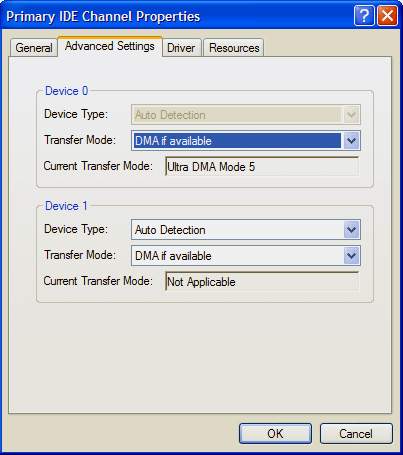
图3
(3)删除网页缓存内容
综上所述,这就是https://www.windows7zj.com的本文作者:小刘给你们提供的Windows XP在windows7系统中操作系统全面软优化了,所写的原创文章仅此参考,觉得这篇文章不错就可以分享给身边的朋友,欢迎点评,版权声明:如若转载,请注明:https://www.windows7zj.com,谢谢!
